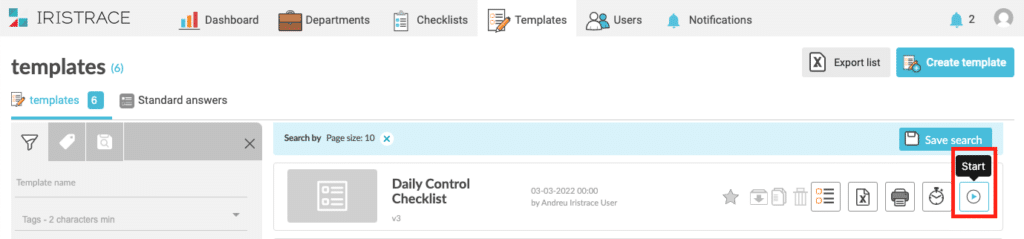Iristrace te permite crear plantillas de checklists vinculados a cada uno de tus departamentos y ejecutarlos más tarde. Puedes generar una lista de preguntas con diferentes tipos de datos que se ajusten a tus necesidades y departamentos.
1. Haz click en el botón «Crear plantilla» en la sección «Plantillas» #
Ve a la sección «Plantillas» en tu cuenta Iristrace y pulsar sobre el botón «Crear Plantilla».

2. Asigna un nombre a tu plantilla y selecciona el grupo de estados #
Asigna un nombre a tu plantilla. Este nombre te ayudará a encontrarla más fácilmente en los filtros de la aplicación.
Selecciona el grupo de estados para el flujo que deseas que siga la actividad de tu plantilla. Si necesitas crear un nuevo grupo de estados, sigue este enlace.
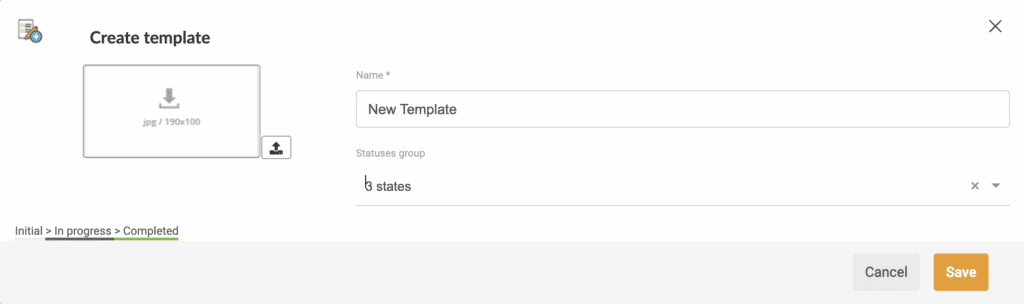
Una vez que hayas creado tu plantilla en Iristrace, podrás empezar a crear categorías y preguntas para personalizarla.
3. Crea categorías #
Para personalizar tu plantilla en Iristrace, puedes crear categorías y añadir preguntas a ellas. Una categoría es un bloque que incluye una serie de preguntas relacionadas.
Al crear una categoría, podrás elegir a partir de qué estado de checklist quieres que aparezca en el checklist.
También puedes seleccionar qué tipo de valoración simple deseas utilizar (porcentaje o suma) para las preguntas que tienen puntuación.
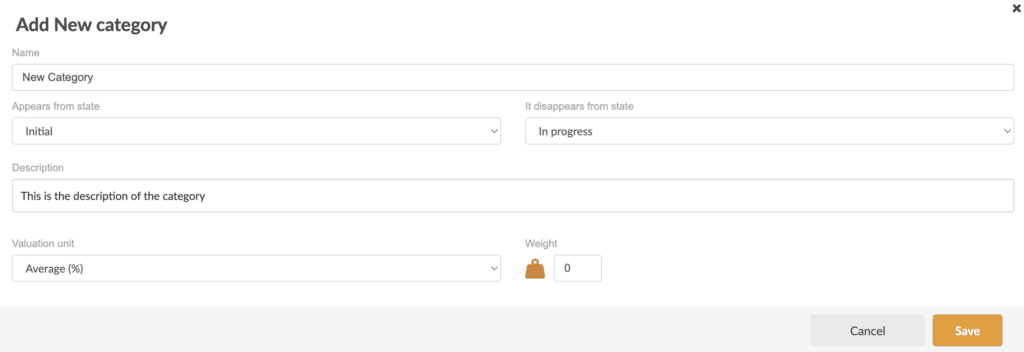
4. Crea preguntas #
Una vez que hayas creado una categoría en tu plantilla de Iristrace, podrás añadir preguntas a ella. Para hacerlo, haz clic en el botón (+) debajo de la categoría a la que quieres añadir la pregunta y selecciona uno de los 12 tipos de pregunta que ofrece Iristrace. Si necesitas más información sobre los diferentes tipos de datos que Iristrace ofrece en sus checklists haz click en este enlace.
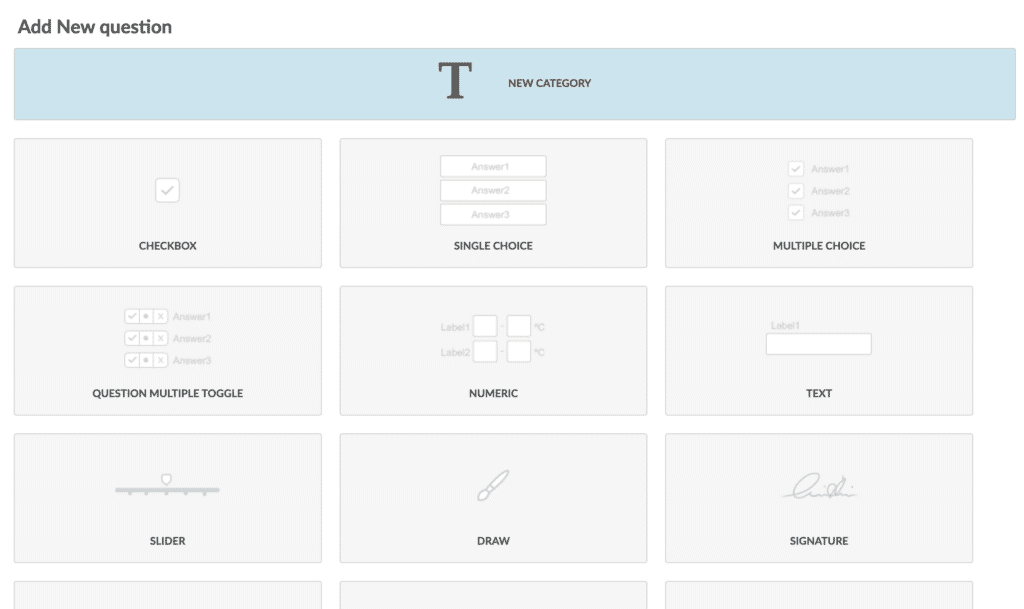
5. Asigna las preguntas a categorías y ordenalas #
Iristrace tiene un editor de plantillas con bloques arrastrables y ordenables de forma visual. Para utilizarlo, haz click en el botón «Move Element» junto al bloque que deseas mover (pregunta o categoría) y arrastra y suelta el bloque en la posición que deseas.
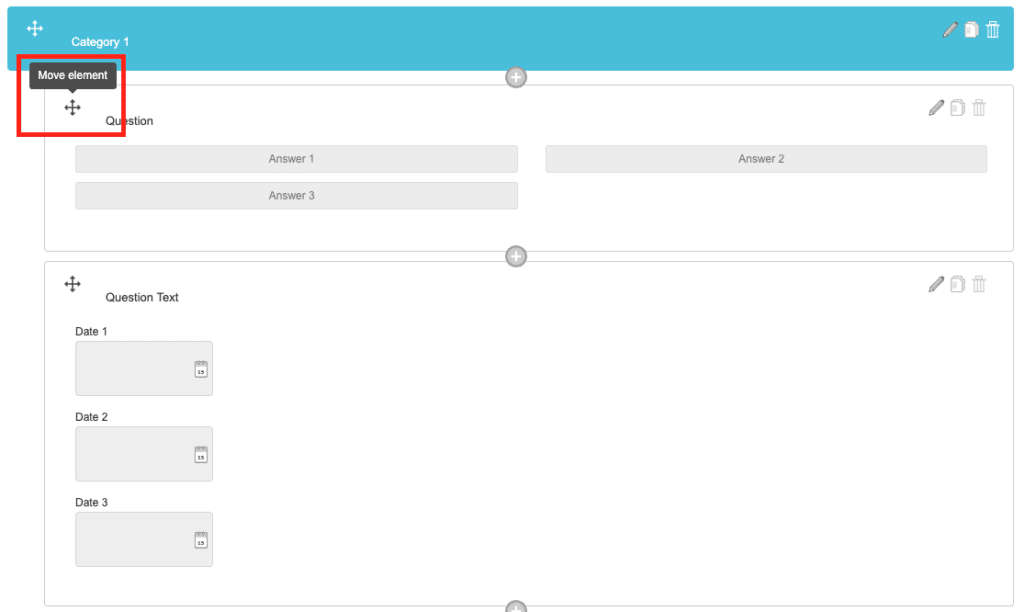
En el editor de plantillas de Iristrace, puedes editar, duplicar o eliminar cada uno de los bloques (preguntas y categorías) haciendo clic en los botones correspondientes. Estos botones se encuentran junto a cada bloque y te permiten modificar fácilmente tu plantilla.
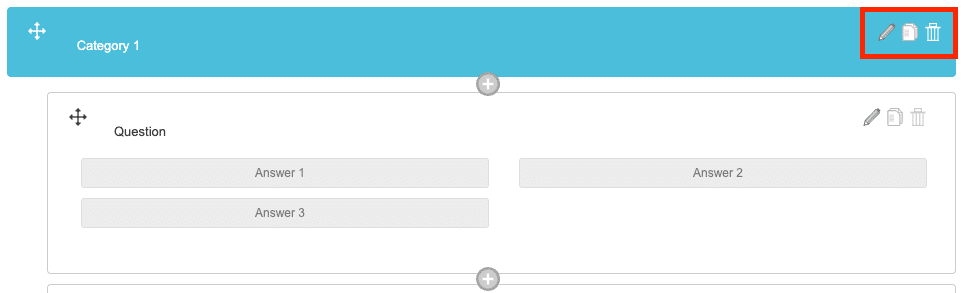
Cuando hayas terminado de crear y organizar todas las preguntas de tu checklist en Iristrace, no es necesario hacer clic en ningún botón para guardarla. Se guardará automáticamente. Para ejecutar tu plantilla en forma de checklist, ve al listado de plantillas y haz clic en el botón «Empezar».